Registrera om DLL-filen för att åtgärda problemet
- Version.dll kan saknas på grund av att en felaktig app eller dll-filen har raderats eller skadats av skadlig programvara.
- Den här guiden kommer att diskutera lösningarna för att fixa felet som saknas i dll-filen.

XINSTALLERA GENOM ATT KLICKA PÅ LADDA FILEN
Denna programvara kommer att reparera vanliga datorfel, skydda dig från filförlust, skadlig programvara, maskinvarufel och optimera din dator för maximal prestanda. Fixa PC-problem och ta bort virus nu i tre enkla steg:
- Ladda ner Restoro PC Repair Tool som kommer med patenterad teknologi (patent tillgängligt här).
- Klick Starta skanning för att hitta Windows-problem som kan orsaka PC-problem.
- Klick Reparera allt för att åtgärda problem som påverkar din dators säkerhet och prestanda.
- Restoro har laddats ner av 0 läsare denna månad.
Om du stöter på filen version.dll saknas när du startar ett program, kan det bero på felaktig programvara eller en
korrupt DLL fil. I den här guiden kommer vi att diskutera några tillgängliga metoder för att åtgärda problemet efter att ha diskuterat orsakerna.Vad är version. DLL?
Filen Version.dll, även känd som versionskontroll och filinstallationsbibliotek, är en del av operativsystemet Microsoft Windows. DLL-filen finns i C:\WINDOWS\system32\ mapp och innehåller en uppsättning drivrutinsfunktioner och procedurer.
Det är en viktig komponent som ser till att dina Windows-program fungerar korrekt. Till exempel, om version.dll-filen saknas eller är skadad, kan det hindra programvaran från att fungera.
Vad orsakar versionen. DLL saknas fel?
Versionen. DLL saknas fel uppstår om din dll-fil är skadad eller raderad; några av de vanliga orsakerna är:
- Skadlig programvara infektion - Om din datorn är infekterad med virus eller skadlig kod, kan det infektera dina systemfiler, inklusive DLL-filerna.
- Tredjepartsinterferens- Om det finns en konflikt mellan tredjepartsprogramvara och operativsystem kan det skada DLL-filen.
- Maskinvarufel - Om din hårddisken misslyckas, kan dina systemfiler skadas, därav felet.
- Felaktig eller avbruten installation – Om installationen av programvara eller uppdateringar avbryts eller inte görs korrekt kan det orsaka problem.
- Raderades av misstag – Om du har avinstallerat ett program som använde versionen. DLL-fil, kan den raderas med den. Därav felet.
Vad kan jag göra om Version. DLL saknas?
Innan du fortsätter med några steg för att avinstallera programmet, gå igenom följande preliminära kontroller:
- Starta om din dator.
- Se till att din Windows är uppdaterad.
- Installera om appen som orsakar problemet.
1. Registrera om versionen. DLL-fil
- tryck på Windows Nyckeltyp CMD, och klicka Kör som administratör.
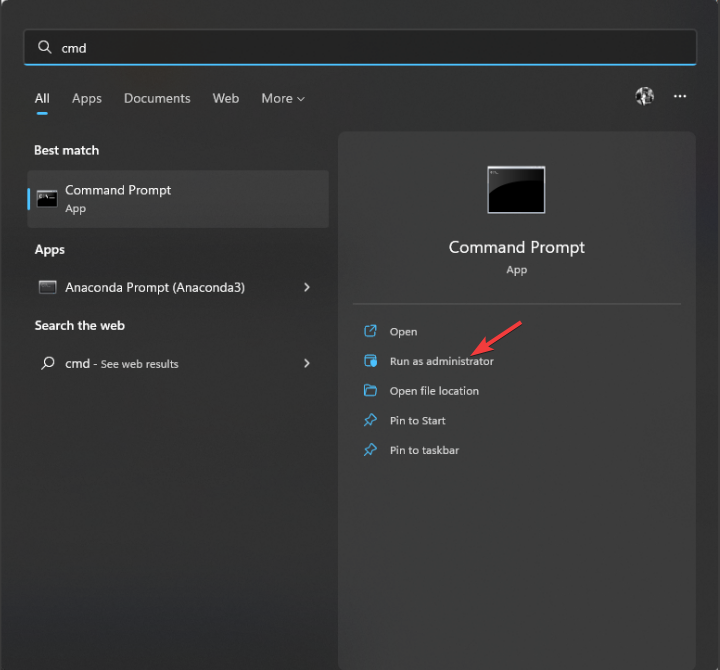
- Skriv följande kommando för att registrera DLL-filen igen och tryck på Enter:
regsvr32 VERSION.DLL - Starta sedan om datorn och starta den berörda appen för att säkerställa att problemet är löst.
2. Kör kommandot System File Checker
- tryck på Windows Nyckeltyp CMD, och klicka Kör som administratör.
- Kopiera och klistra in följande kommando för att köra systemfilkontrollen och tryck på Enter:
sfc/scannow
- Starta om din dator när processen är klar.
- Mfc140u.dll hittades inte: Hur man fixar eller laddar ner det igen
- Saknas Xinput9_1_0.dll? Hur man laddar ner och fixar det
3. Kör en skanning av skadlig programvara
- tryck på Windows Nyckeltyp Windows säkerhet, och klicka Öppen.

- Leta upp och klicka Virus- och hotskydd från den vänstra rutan. Klicka nu Skanna alternativ från den högra rutan.

- Klicka på alternativknappen bredvid Fullständig genomsökning och scrolla ner; klick Skanna nu.
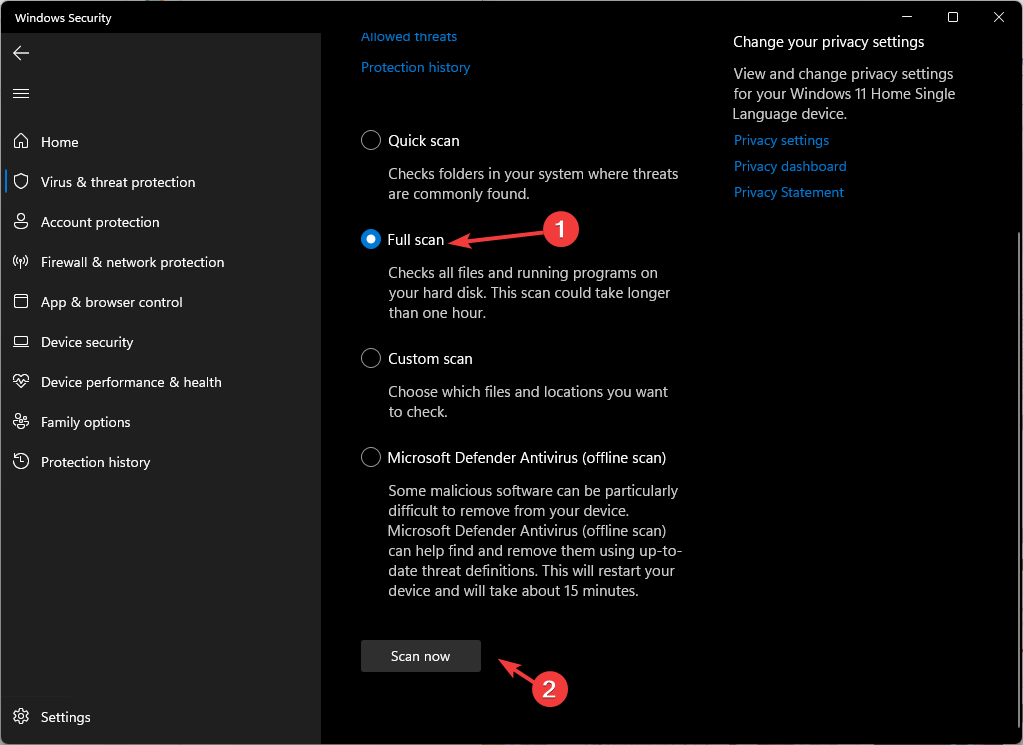
- Säkerhetsverktyget kommer att skanna din dator för att hitta skadliga filer. Om den hittas kommer den att uppmana dig att ta bort den. Ta bort de infekterade filerna och försök starta programmet för att se om felet kvarstår.
4. Återställ din PC till den senast kända bra konfigurationen
- tryck på Windows Nyckeltyp Kontrollpanel, och klicka Öppen.

- Välj Stora ikoner för Visa efter och klicka Återhämtning.

- Under Avancerade återställningsverktyg, klicka på Öppna Systemåterställning.

- På Systemåterställning fönster, klicka Välj en annan återställningspunkt och klicka Nästa.

- Välj återställningspunkten och klicka Nästa.

- Klicka nu Avsluta, och Windows kommer att återställas till den valda punkten.
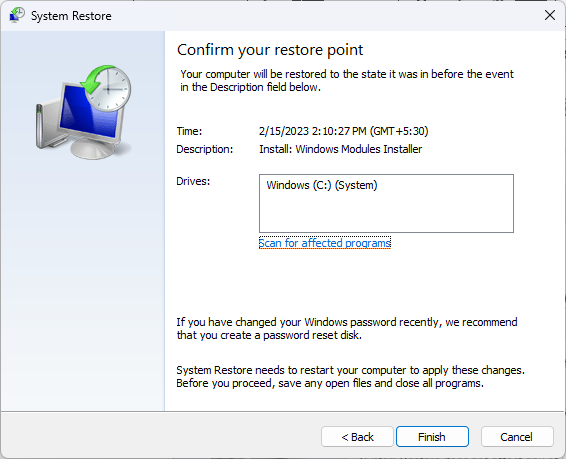
5. Installera om versionen manuellt. DLL-fil
- Gå till DLL-webbplatsen.
- Välj den version som är kompatibel med din Windows-dator.

- Ladda ner zip-filen. Extrahera filen och spara den på skrivbordet eller någon tillgänglig plats.
- Navigera till denna väg
C:\Windows\System32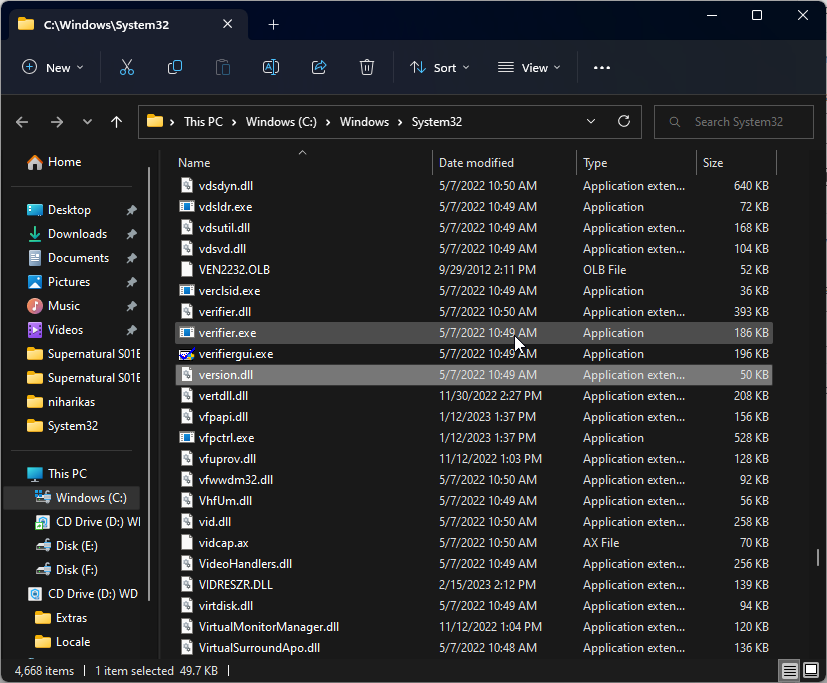
- Leta efter Version.dll; om det finns, byt namn på det till Versionold.dll.
- Kopiera den nyligen nedladdade filen och klistra in den i System 32-mappen.
- Öppna kommandotolken med administratörsrättigheter genom att använda steg 1 i metod 1 eller 2.
- Kopiera och klistra in följande kommando och tryck på Enter:
regsvr32 VERSION.DLL
- Starta om din dator.
Istället för att ta dig igenom alla dessa tekniska steg kan du välja ett enklare och mer effektivt sätt att installera om Version.dll fil.
Fortect är den föreslagna programvaran på grund av dess komplexa skannings- och DLL-filreparationsteknik tillsammans med dess massiva databas.
Så det här är stegen du måste vidta för att fixa felet version.dll-fil som saknas. Prova dem och låt oss veta vad som fungerade för dig i kommentarerna nedan.
Har du fortfarande problem? Fixa dem med det här verktyget:
SPONSRAD
Om råden ovan inte har löst ditt problem kan din dator uppleva djupare Windows-problem. Vi rekommenderar ladda ner detta PC-reparationsverktyg (betygsatt Great på TrustPilot.com) för att enkelt ta itu med dem. Efter installationen klickar du bara på Starta skanning knappen och tryck sedan på Reparera allt.


